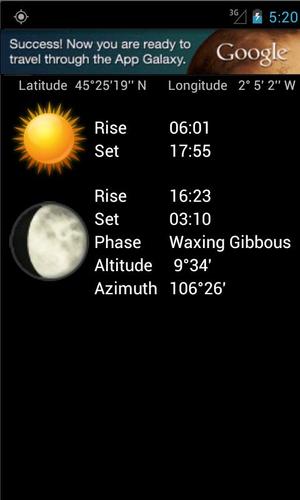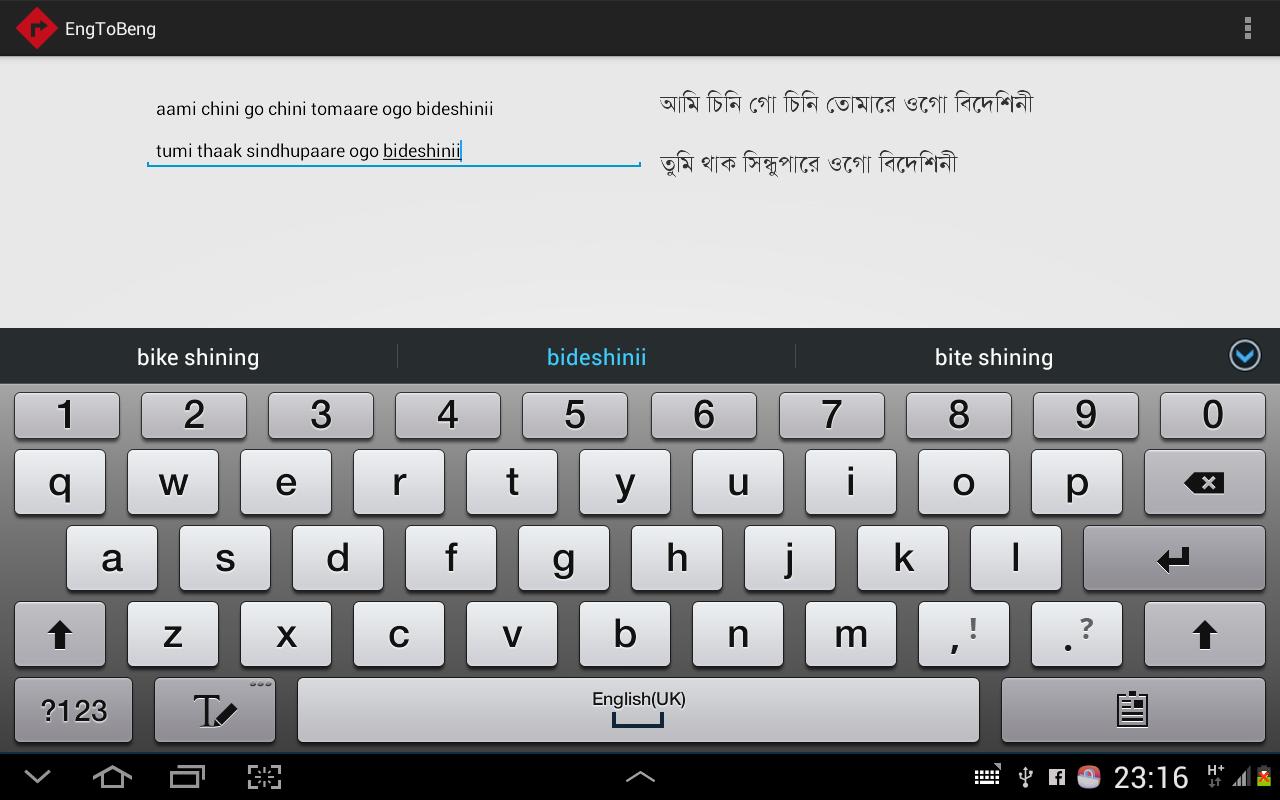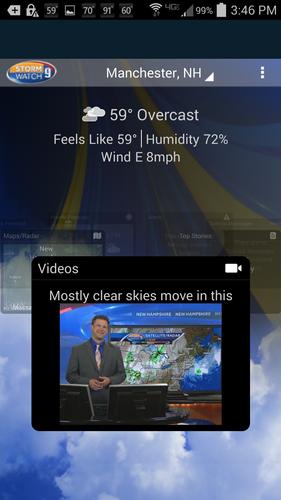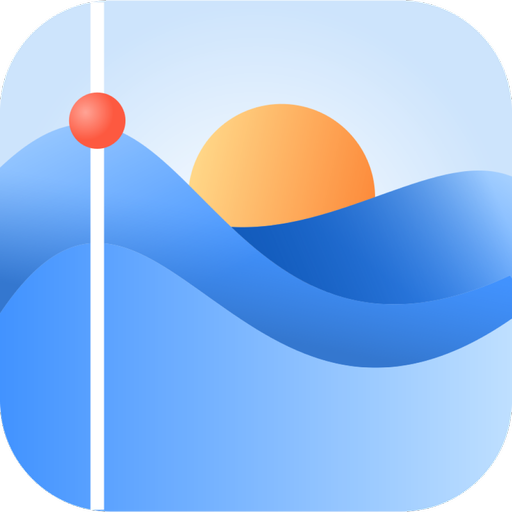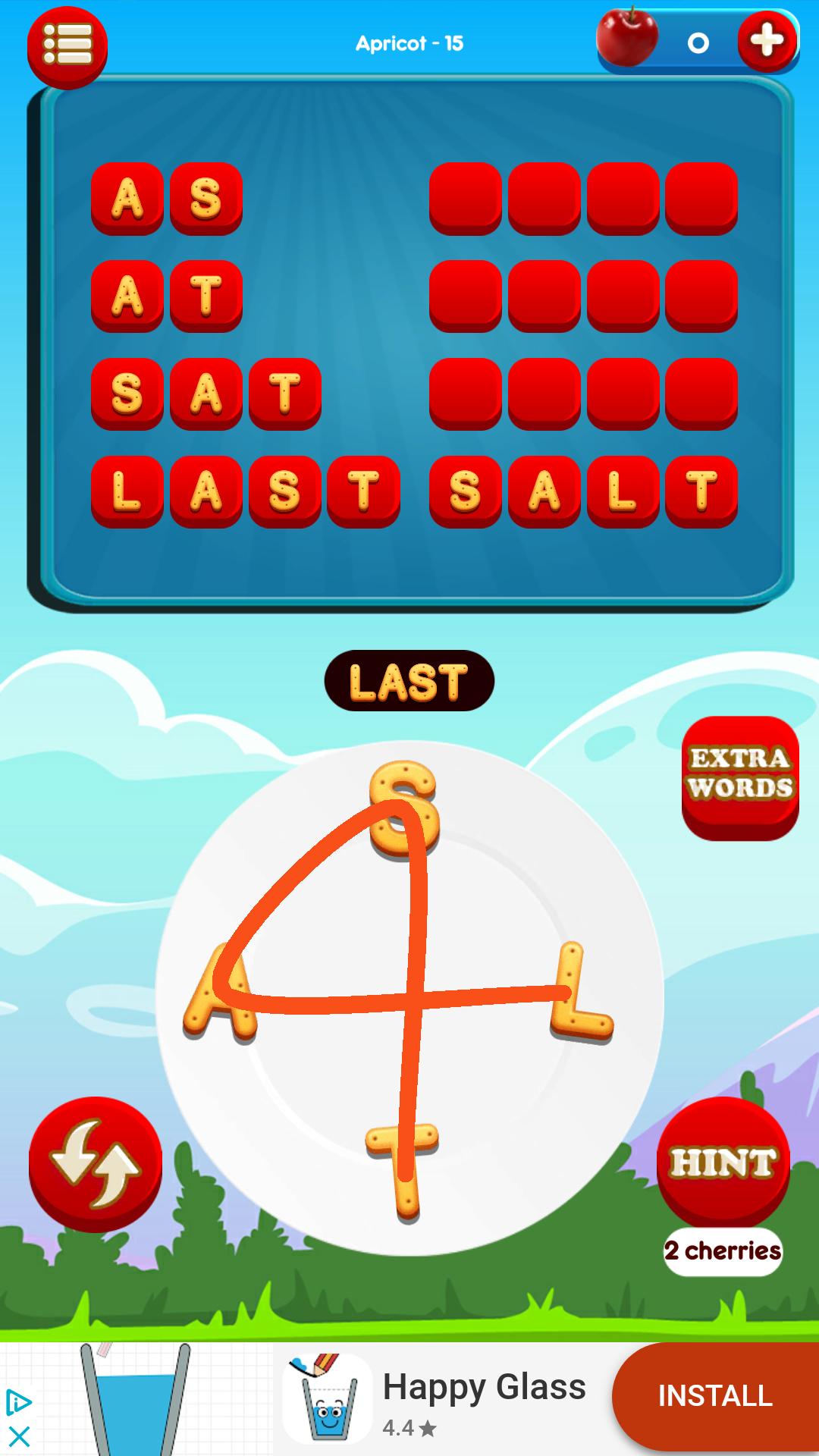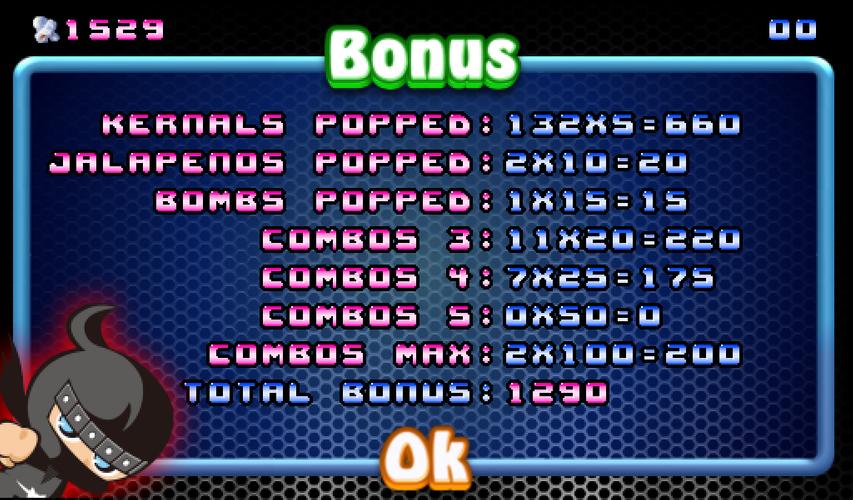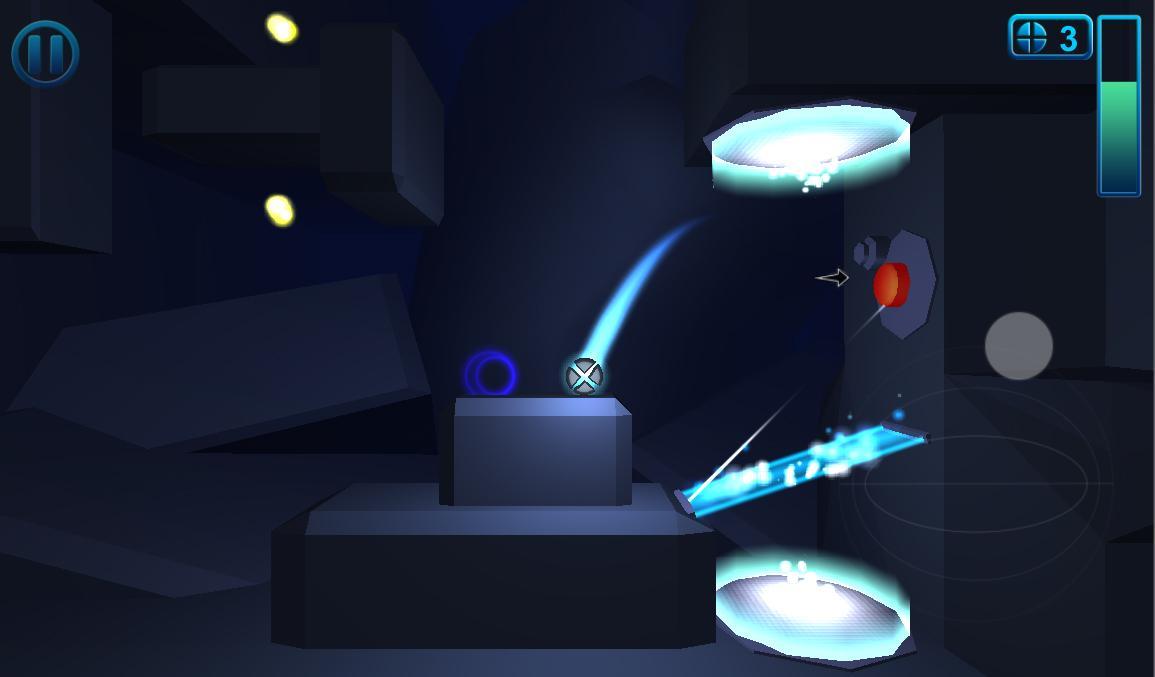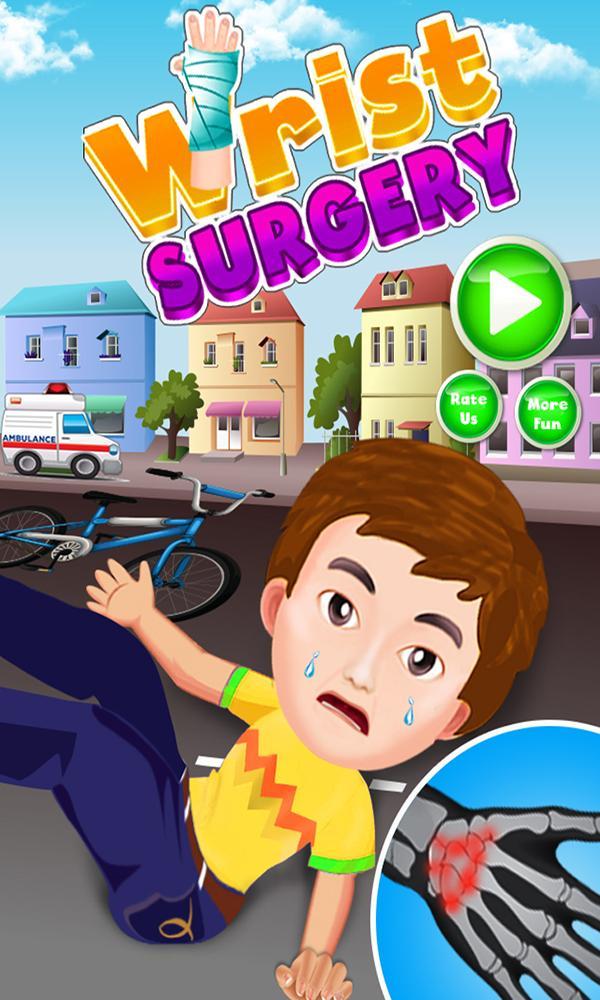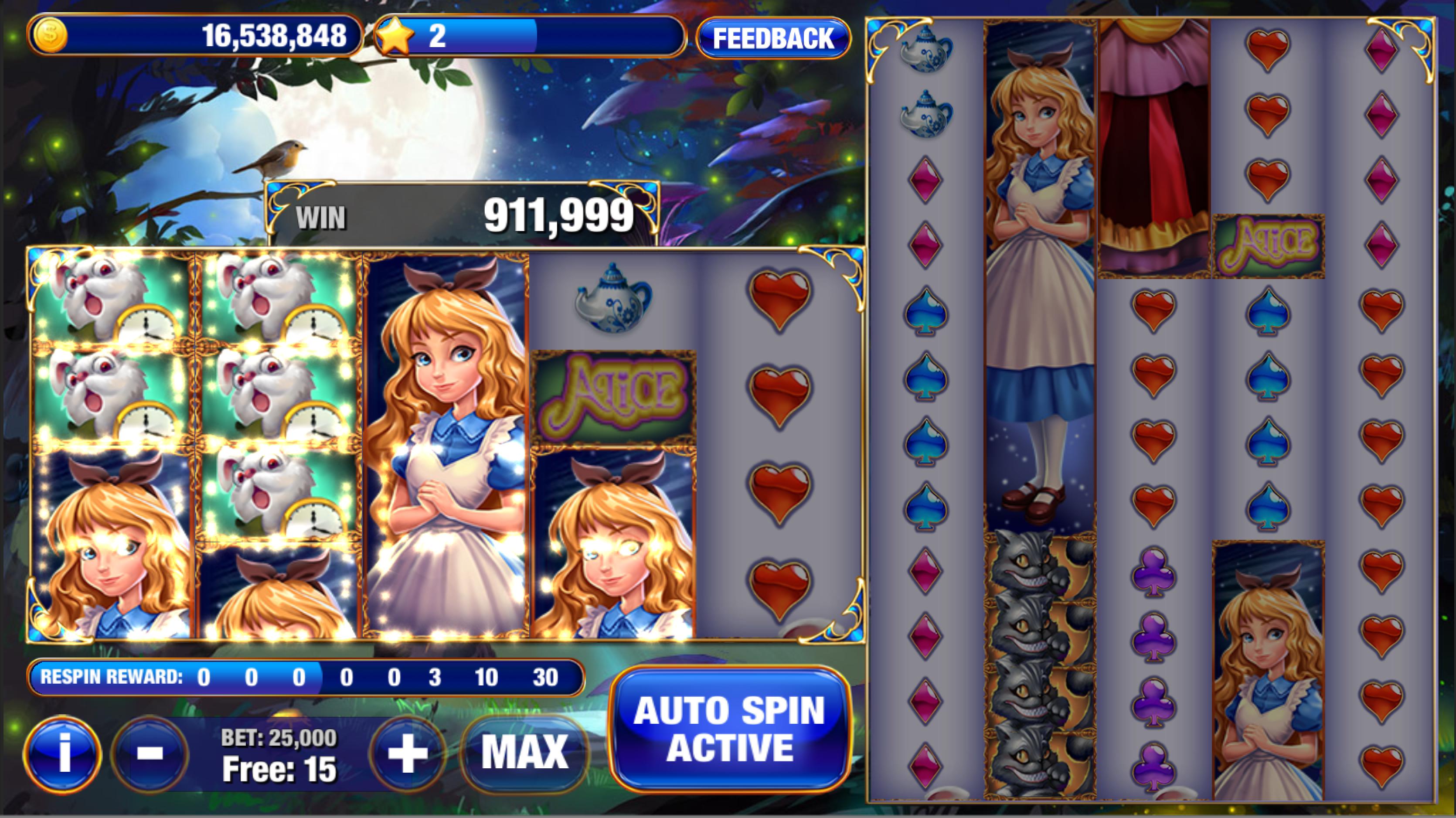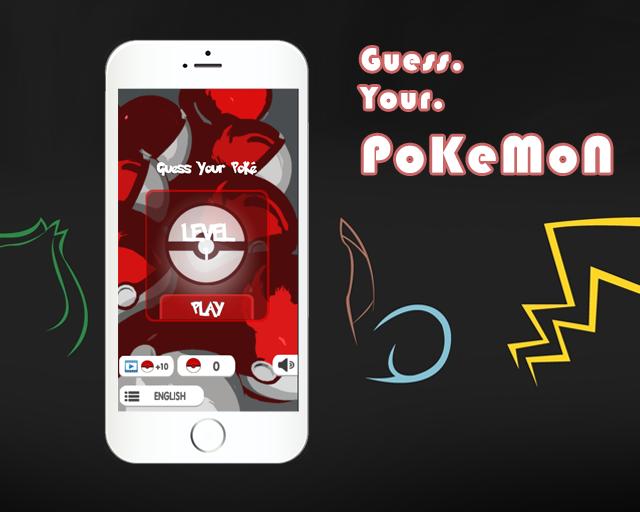是為了調整主顯示器的亮度,這是一個簡單的應用程序。
是為了調整主顯示器的亮度,這是一個簡單的應用程序。
我們配備了過濾器功能,您可以將屏幕超出顯示屏的亮度調光。
✓圖像過濾功能。
過濾器軟件的效果,您可以將屏幕降低到顯示屏的最小亮度之外。例如,如果您想防止周圍的眼睛撬開眼睛,請使用它。只需一點點seek欄即可,它也可以調節圖像效果過濾器的強度並無縫調整標準的亮度。
由於安全性在Android OS方面的限制,因此應注意,應注意,您無法安裝您從非Google Play商店下載的“未知來源”。關閉功能圖像過濾器後,請嘗試安裝。
✓註冊圖標到通知區域。
您可以在通知區域註冊應用程序啟動圖標。如果要註冊,請選擇[菜單] - [Notifications]。
在應用圖像過濾器時,還旨在防止使用Android OS取消過濾器,我們建議您設置該功能已打開。
✓自動亮度調整。
可以在此應用程序上執行自動調節亮度的標準“開關啟用/禁用”的設備,以檢查更改後的亮度並設置/關閉自動調整。
(關於無法禁用的模型,打開/關閉,但不能從應用程序中完成,例如Xperia(TM)Acro HD,支持自動調整)
✓關鍵鍵照明。
在Android 2.2或更高版本的設備部分中,開/關鍵照明是可能的。如果您覺得耀眼的照明鑰匙,請嘗試出現在[菜單] - [鑰匙背光]中。
具有此功能的設備在某些模型中受到限制,具體取決於設備支持可能會更改的情況。
(已經確認對Xperia(TM)弧,Xperia(TM)acro有影響
✓改變顯示色溫。
如果您認為顯示器的色溫很低(淡黃色),則[菜單] - [色溫]。通過施加變速箱藍色,增長的效果就好像可以獲得顯示的色溫一樣。
✓使用運動傳感器調整。
使顯示器變暗,您可以將明亮和傾斜的傾斜度調節向左和右設備。亮度調節是可能的,而無需通過此顯示。
✓查看牆紙背景。
通過傳播顯示,調整屏幕背景牆紙在亮度調整後很容易抓住圖像。您是否想通過單擊字符串“選項”來更改文本顏色,但是您可能會看到字符難以閱讀,如果您使用的話,請通過觸摸背景壁紙基礎白色來使用更改對灰度圖像的更改。
(切換到灰度圖像,請在激活[菜單] - [背景更改]的功能後使用)
✓價值顯示亮度。
因此,顯示亮度調整結果,您要設置系統的許多API級別。為此,很容易設置下一個喜歡的亮度。它還可以自動獲得每個模型的下限值不同。
通過觸摸顯示的數字部分,也可以再次直接輸入數值鍵盤。
確認:
Ozturk製作的圖片用於此應用程序的圖標。
版權(c)2012 K.Shimokura保留所有權利。